Excel:如何在多个条件下使用 if 函数
您可以使用以下公式在 Excel 中创建具有多个条件的 IF 函数:
方法一:使用IF函数测试是否满足多个条件
=IF(AND( B2 ="Guard", C2 >20),"Yes", "No")
对于此公式,如果单元格B2等于“保留”且单元格C2大于 20,则函数返回“是”。否则,返回“否”。
方法二:使用IF函数测试是否满足几个条件之一
=IF(OR( B2 ="Guard", C2 >20),"Yes", "No")
对于此公式,如果单元格B2等于“保留”或单元格C2大于 20,则函数返回“是”。否则,返回“否”。
以下示例展示了如何在 Excel 中使用以下数据集实际使用每个公式:
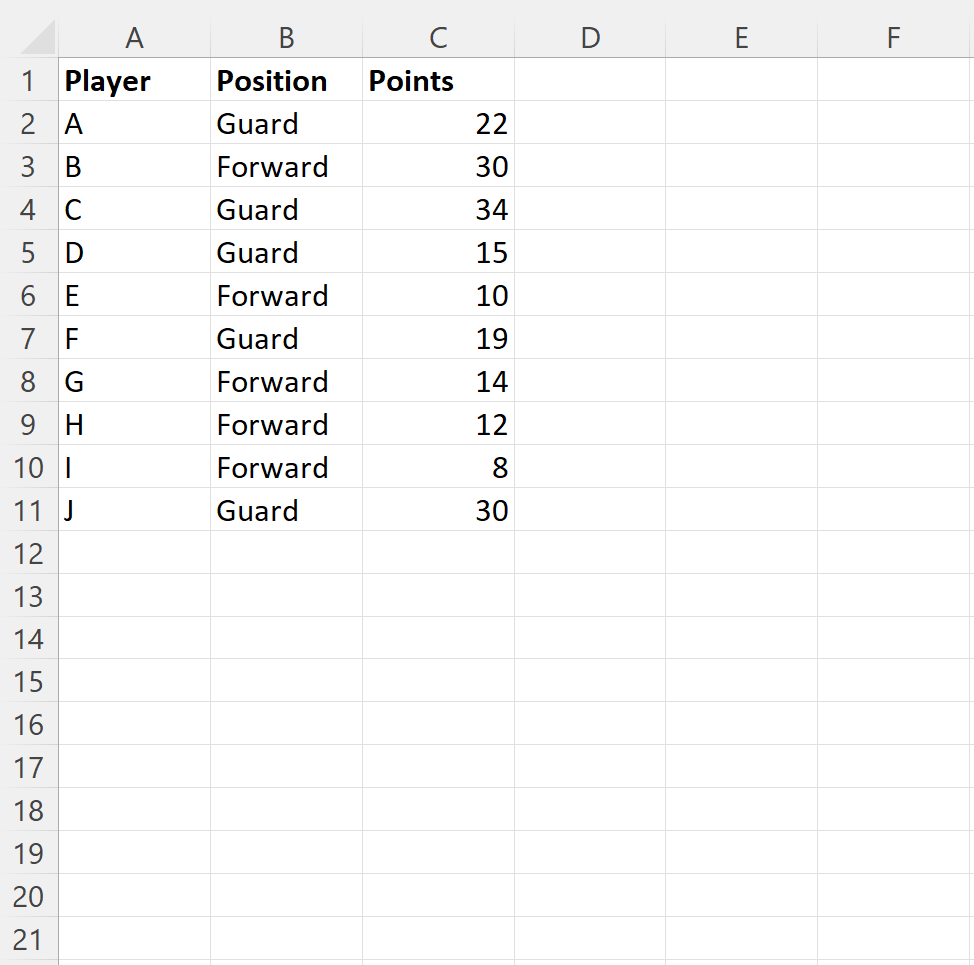
示例1:使用IF函数测试多个条件是否满足
如果“位置”列中的值为“Guard”并且“点数”列中的值大于 20,我们可以在单元格D2中键入以下公式以返回“是”:
=IF(AND( B2 ="Guard", C2 >20),"Yes", "No")
然后我们可以单击此公式并将其拖动到 D 列中的每个剩余单元格:
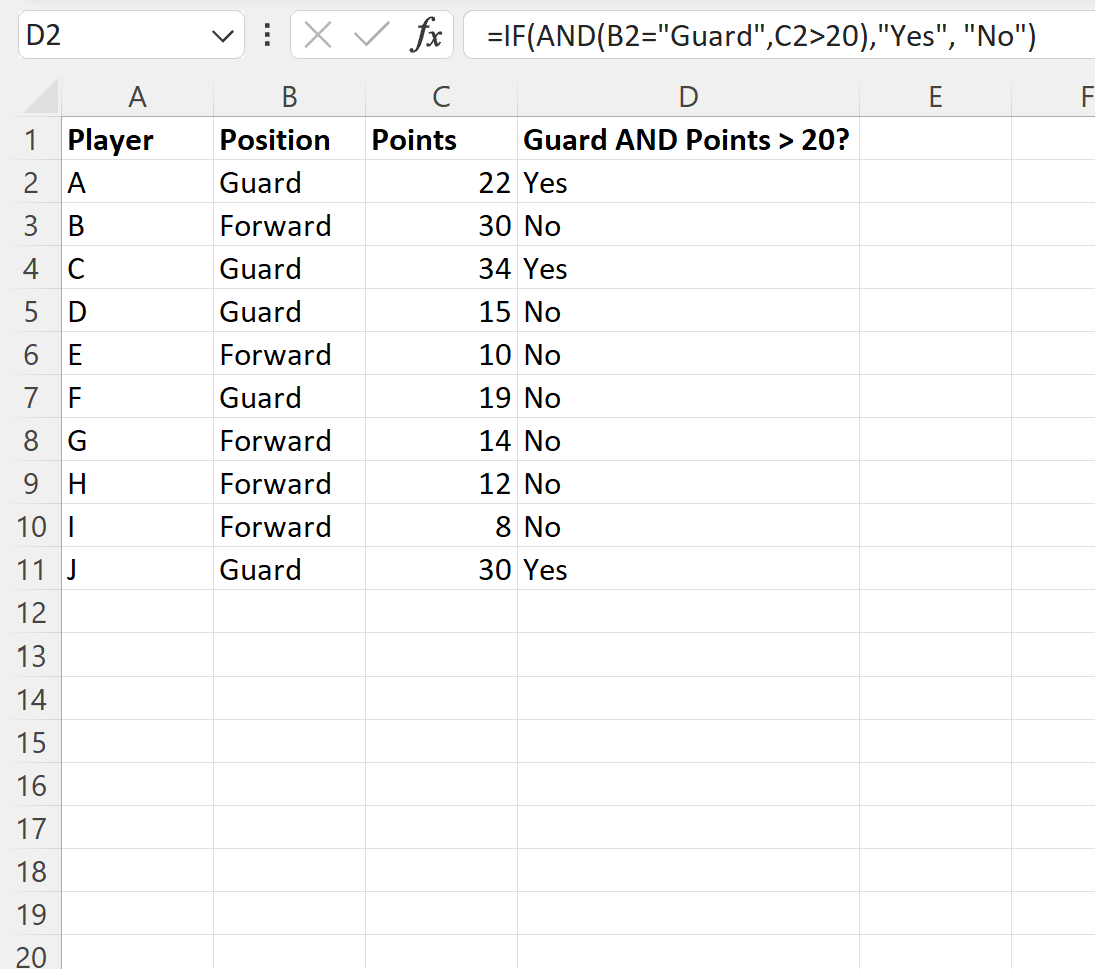
对于“位置”列中的值为“Guard”且“点数”列中的值大于 20 的每一行,公式返回“是”。
如果给定行不满足这两个条件,则公式将返回“否”。
示例2:使用IF函数测试是否满足几个条件之一
如果“位置”列中的值为“Guard”或“点数”列中的值大于 20,我们可以在单元格D2中键入以下公式,以返回“是”:
=IF(OR( B2 ="Guard", C2 >20),"Yes", "No")
然后我们可以单击此公式并将其拖动到 D 列中的每个剩余单元格:
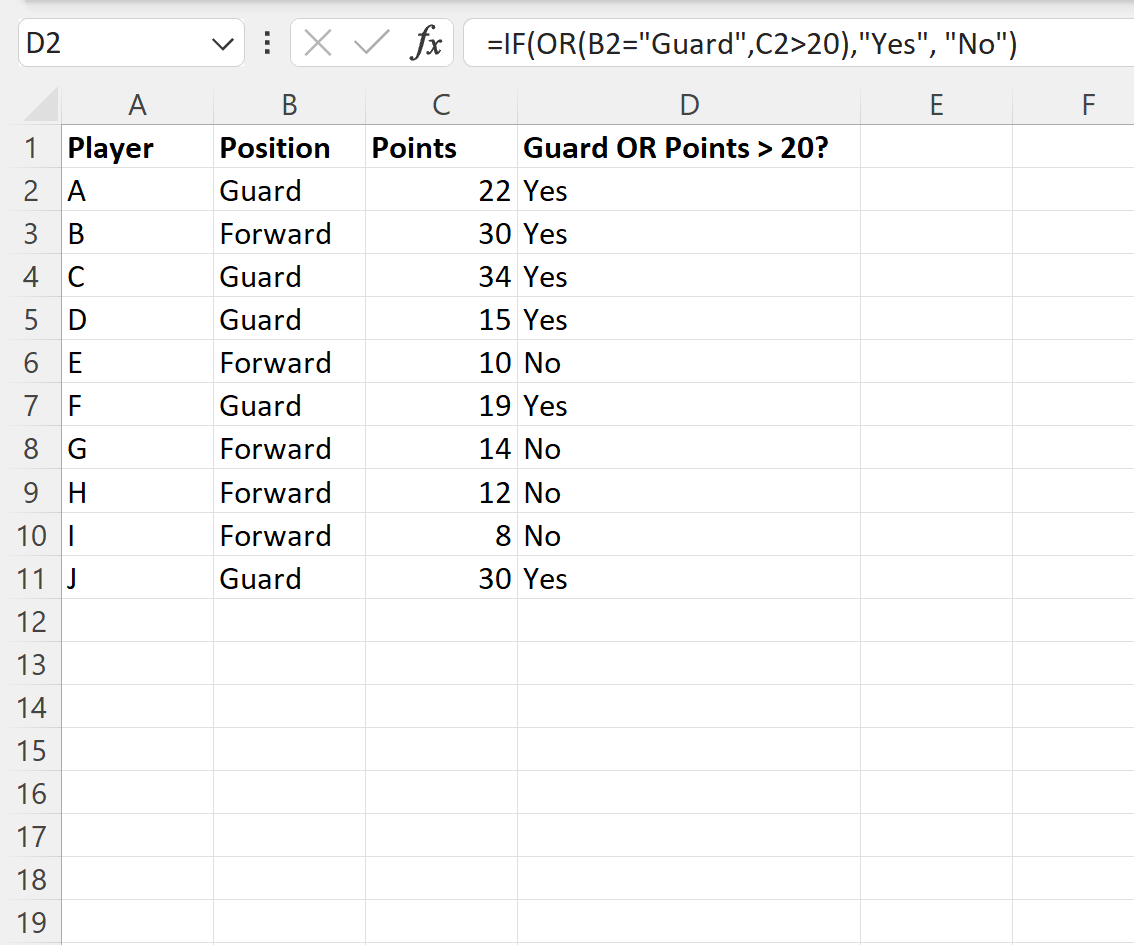
对于“位置”列中的值为“Guard”或“点数”列中的值大于 20 的每一行,公式返回“是”。
如果给定行中没有放置这些条件,则公式将返回“否”。
请注意,在这两个示例中,我们检查了是否满足两个条件。
但是,您可以在AND()或OR()函数中放置任意数量的条件,具体取决于要检查的条件数量。
其他资源
以下教程说明如何在 Excel 中执行其他常见任务:
Excel:如何创建 IF 函数以返回是或否
Excel:如何使用具有一定范围值的 IF 函数
Excel:如何使用 MULTIPLY IF 函数